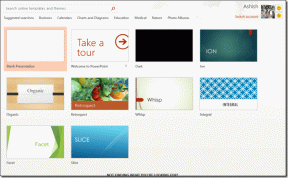16 måter å fikse iPhone som ikke ringer
Miscellanea / / April 03, 2023

I denne moderne tid har telefonen vår blitt en så integrert del av livet vårt. Den brukes til å holde kontakten med venner og familie, bla gjennom ulike apper og mer. Tenk deg at du må delta på en viktig samtale og iPhone ringer ikke, denne situasjonen kan være veldig frustrerende. Hvis du ønsker å lære hvordan du løser problemet med at iPhone ikke ringer, hvordan fikser jeg at iPhone ikke ringer for innkommende anrop og mer, så fortsett å lese artikkelen vår.
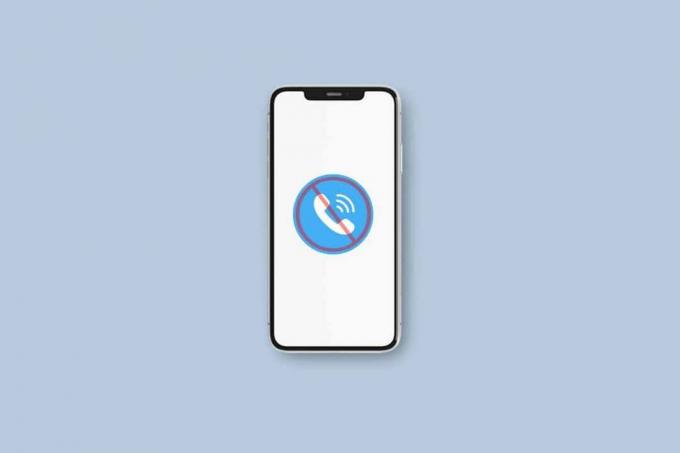
Innholdsfortegnelse
- Hvordan fikse iPhone som ikke ringer-problem
- Metode 1: Start iPhone på nytt
- Metode 2: Slå av flymodus
- Metode 3: Slå av stille modus
- Metode 4: Rengjør iPhone-høyttaleren
- Metode 5: Øk ringetonevolumet
- Metode 6: Deaktiver Ikke forstyrr-funksjonen
- Metode 7: Koble fra Bluetooth-enheter
- Metode 8: Endre valgt ringetone
- Metode 9: Endre egendefinerte ringetoner
- Metode 10: Endre liste over blokkerte kontaktpersoner
- Metode 11: Slå av viderekobling
- Metode 12: Slå av Stille ukjente oppringere
- Metode 13: Deaktiver anrop på andre enheter
- Metode 14: Oppdater iPhone
- Metode 15: Tilbakestill nettverksinnstillinger
- Metode 16: Tilbakestill iPhone til fabrikkstandard
Hvordan fikse iPhone som ikke ringer-problem
iPhone ikke ringe når du ringer noen problem kan skape mye oppstyr, men du trenger ikke å bekymre deg fordi i denne artikkelen vil du få innsikt i hvordan du kan fikse dette problemet, les metodene diskutert nedenfor av oss.
Metode 1: Start iPhone på nytt
Når du starter enheten på nytt, kan feilene i enheten fikses, og dessuten blir enheten også kvitt de midlertidige feilene. Så start enheten på nytt for å fikse iPhone som ikke ringer. For å gjøre deg kjent med hvordan du kan starte iPhone på nytt, les vår guide på Slik starter du iPhone X på nytt.

Metode 2: Slå av flymodus
Når flymodus er slått på enheten din, kan du komme over at iPhone ikke ringer problem fordi den snur i flymodus kobler iPhone fra kommunikasjonstjenester som Bluetooth, Wi-Fi og mobilnett nettverk. Så sørg for at den er slått av. For å gjøre det, les nedenfor:
1. Du kan få tilgang til Flymodus fra kontrollsenteret. Så for å få tilgang til kontrollsenteret må du sveipe ned fra øverste høyre hjørne av iPhone-skjermen.
2. Neste, hvis fly ikonet er uthevet i oransje, så det betyr at enheten din er i flymodus, trykk på flymodusikonet for å slå det av.
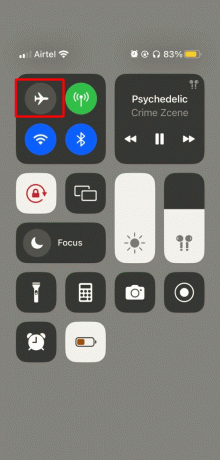
Metode 3: Slå av stille modus
Hvis din iPhone er i stille modus, kan du møte dette problemet, så sørg for at dette ikke er tilfellet med deg. For å sjekke dette, ta en titt over volumet knappene på din iPhone. Volumknappene er plassert øverst til venstre på iPhone. En tynn oransje linje vil være synlig over glidebryteren hvis stille modus er slått på enheten din. Så, slå den av hvis du ikke vil komme over iPhone-ringeproblem. Hvis stille modus er slått på enheten din, vil ikke iPhone ringe når du mottar anrop.
Les også:Slik slår du av hvilemodus på iPhone
Metode 4: Rengjør iPhone-høyttaleren
Når rusk og støv samler seg på høyttaleren din, kan det hindre høyttaleren og dermed føre til iPhone-ringeproblem. Så, rengjør iPhone-grillene, for å rengjøre det området bruk en klut eller bruk et profesjonelt verktøy for å rense ut porene fra eventuelle fastsittende støvpartikler, og da kan problemet ditt løses.
Metode 5: Øk ringetonevolumet
En annen grunn til at du står overfor iPhone-ringeproblem kan være på grunn av ringetonevolumet for lavt på enheten din. Så for å øke ringetonevolumet, trykk på den øverste knappen på venstre side av enheten. Knappen under den øverste knappen er for å senke volumet.
Hvis du ikke kan justere volumet ved å bruke disse knappene, kan det være noe problem med dem. Så i dette tilfellet kan du justere ringetonens volum ved å bruke Innstillinger-appen. For å lære hvordan du kan gjøre det, følg trinnene nedenfor:
1. Først, naviger til Innstillinger app.

2. Deretter trykker du på Lyder og haptikk alternativ.

3. Still deretter inn Ringetone og varslerVolum skyveknappen til maksimum.
Metode 6: Deaktiver Ikke forstyrr-funksjonen
Hvis Ikke forstyrr-funksjonen er aktivert på enheten din, kan du møte iPhone Ringing-problem, da denne funksjonen forhindrer brukere i å bli forstyrret. Så når du mottar innkommende anrop, kan det hende at ringetonen ikke gir lyd. For å lære, hvordan gjør jeg fikse min iPhone ikke ringer for innkommende anrop, les trinnene beskrevet nedenfor:
1. Gå først til kontroll senter på din iPhone.
Merk: På iPhone-modeller som iPhone X og nyere, sveip ned fra øverst til høyre på skjermen for å få tilgang til kontrollsenteret. På iPhone 8, iPhone SE og tidligere må du sveipe opp fra bunnen.
2. Etter det, hvis Ikke forstyrr-modus er slått på enheten din, vil halvmåneikonet bli uthevet i lilla. For å slå av denne funksjonen, trykk ganske enkelt på Ikke forstyrr alternativet og sørg for at det ikke lenger er uthevet i lilla, i stedet skal det være gjennomsiktig.

Les også: Slik endrer du anrops-ID på iPhone
Metode 7: Koble fra Bluetooth-enheter
Hvis telefonen din er koblet til en ekstern enhet via Bluetooth, vil du ikke lenger høre iPhones ringetone fra høyttalerne. Så sørg for at du kobler fra disse enhetene ved å slå av Bluetooth, for å unngå at iPhone ikke ringer når du ringer noen.
For å slå av Bluetooth, naviger til kontrollsenteret ved å sveipe ned fra øverste høyre hjørne. Deretter, hvis Bluetooth-ikonet er uthevet i blått, betyr det at det er på, trykk på det for å slå det av.
Metode 8: Endre valgt ringetone
Hvis iPhones ringetone ikke er alarmerende, kan det hende du noen ganger ikke legger merke til telefonens ringetone. I dette tilfellet bør du prøve å endre det, for å gjøre det, følg trinnene nedenfor:
1. Start Innstillinger app, og trykk deretter på Lyder og haptikk alternativ.

2. Etter det, under overskriften Lyder og haptiske mønstre, trykk på Ringetone og velg deretter ringetonen fra de gitte alternativene som du finner mest slående.

Metode 9: Endre egendefinerte ringetoner
Hvis egendefinert ringetone er angitt for spesifikke kontakter, er det en mulighet for at du kan få problemer med iPhone-ringetone mens du mottar anropet fra disse personene. Så sjekk det, for å lære hvordan du kan gjøre det slik at du kan fikse iPhone som ikke ringer, følg trinnene nevnt nedenfor:
1. Naviger til Kontakter app på iPhone, og velg deretter ønsket kontakt.
2. Etter det, trykk på Redigere alternativet øverst til høyre.

3. Etter det, sjekk ringetonen for den aktuelle kontakten ved å trykke på Ringetone alternativ.
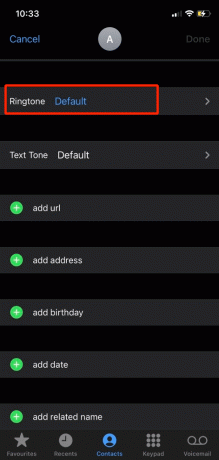
4. Deretter, hvis en annen ringetone er tildelt, kan du prøve å lage ringetonen som standard og deretter sjekke om du er i stand til å løse problemet.
Les også:Slik svarer du automatisk på tekster på iPhone
Metode 10: Endre liste over blokkerte kontaktpersoner
Du kan komme over problem med at iPhone ikke ringer hvis du har blokkert kontaktnummeret, da du ikke blir varslet når du mottar anropene fra det blokkerte nummeret. Så sørg for at dette ikke er tilfelle med deg. For å sjekke dette, les trinnene nedenfor:
1. Trykk først på Innstillinger app på enheten din.

2. Trykk deretter på Telefon> Blokkerte kontakter.

3. Rull deretter ned og sjekk listen over blokkerte numre. Hvis det er der, sveip nummeret til venstre og trykk deretter på Fjern blokkering. Etter det vil du ikke møte iPhone som ikke ringer når problemet er låst.
Metode 11: Slå av viderekobling
Deaktivering av viderekoblingsfunksjonen kan bidra til å løse problemet du står overfor. Når denne funksjonen er aktivert, viderekobles anropene du mottar automatisk til et annet nummer. For å slå av denne funksjonen, følg trinnene beskrevet nedenfor:
1. Åpne Innstillinger app på enheten din, og trykk deretter på Telefon alternativ.

2. Etter det, trykk på viderekoblingsalternativet og slå av Viderekobling glidebryteren.
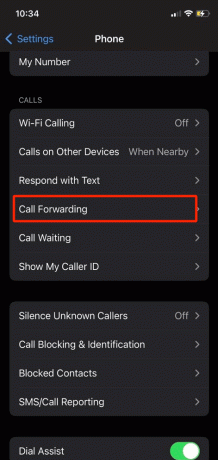
Metode 12: Slå av Stille ukjente oppringere
Ved å slå av stillhet kan funksjonen for ukjente innringere løse problemet med at iPhone ikke ringer. Hvis du aktiverer denne funksjonen, blir anrop fra ukjente numre dempet. Les trinnene nedenfor for å slå av denne funksjonen:
1. Først, naviger til Innstillinger app og trykk deretter på Telefon alternativ.

2. Etter det slår du av Stille ukjente innringere glidebryteren.
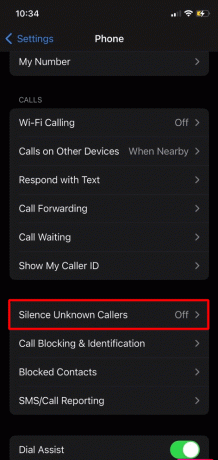
Les også: Topp 18 beste tarot-apper for Android og iPhone
Metode 13: Deaktiver anrop på andre enheter
Hvis du har funksjonen for samtaler på andre enheter aktivert på din iPhone, kan du ta samtalene dine fra Apple-enheter med lignende Apple-ID som Apple-klokken, mac, iPad osv. Hvis denne funksjonen er aktivert, kan det hende du kommer over at iPhone ikke ringer. Så for å slå av denne funksjonen, følg trinnene nedenfor:
1. Naviger til Innstillinger app og trykk deretter på Telefon alternativ.

2. Deretter slår du av Samtaler på andre enheter glidebryteren.
Metode 14: Oppdater iPhone
Prøv å holde iPhone oppdatert og installer den nyeste programvaren som er tilgjengelig på enheten din, da det kan løse problemene du står overfor. Sørg for at du har en god internettforbindelse før du installerer den siste oppdateringen. Følg nedenstående for å oppdatere din iPhone:
1. Gå først til Innstillinger app på din iPhone.
2. Etter det, naviger til Generell alternativ.
3. Trykk deretter på Programvare oppdatering alternativ.

4. Etter det, trykk på Last ned og installer alternativ.
Metode 15: Tilbakestill nettverksinnstillinger
For å fikse problemet med at iPhone ikke ringer, prøv å tilbakestille nettverksinnstillingene på enheten din. Denne metoden vil slette alle nettverksinnstillingene dine, for eksempel alle enheter du har paret med Bluetooth, lagrede Wi-Fi-passord osv. For å tilbakestille nettverksinnstillingene, les punktene nedenfor:
1. Gå til Innstillinger app.
2. Deretter trykker du på Generell alternativ.
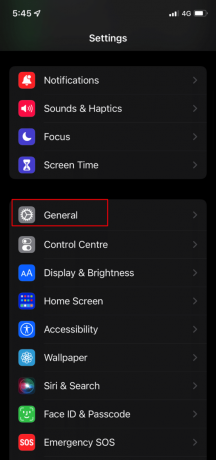
3. Rull deretter ned og finn Overfør eller tilbakestill iPhone alternativ.
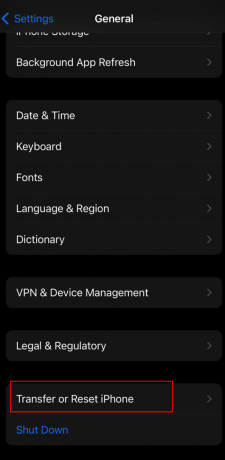
4. Til slutt, trykk på Tilbakestill> Tilbakestill nettverksinnstillinger alternativ.
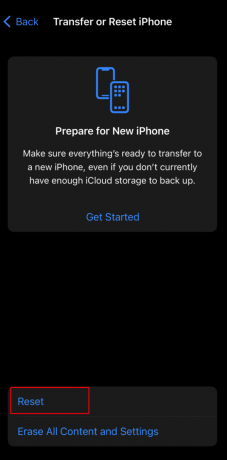
Les også:Hvordan fikse iPhone som ikke mottar tekster fra Android
Metode 16: Tilbakestill iPhone til fabrikkstandard
Når du tilbakestiller iPhone til fabrikkstandard, blir all informasjon og data slettet fra enheten. Så legg merke til dette punktet før du velger dette trinnet. For å vite hvordan du kan utføre en tilbakestilling av fabrikken, kan du lese artikkelen vår om Slik tilbakestiller du iPhone X til fabrikk.

Anbefalt:
- Hvordan sette opp tofaktorautentiseringsapp på Twitter
- Slik legger du ut en WhatsApp-lydstatus
- 12 dårlige iPhone-vaner å bryte i dag
- 13 måter å fikse iPhone-volumet for lavt på
Vi håper du fant denne artikkelen nyttig ettersom vi har diskutert hvordan du kan fikse den iPhone ringer ikke problem og mer. Vi tror metodene gitt i denne artikkelen var nyttige og at du klarte å løse problemet. Hvis du har noen forslag eller spørsmål, kan du skrive dem inn i kommentarfeltet nedenfor.